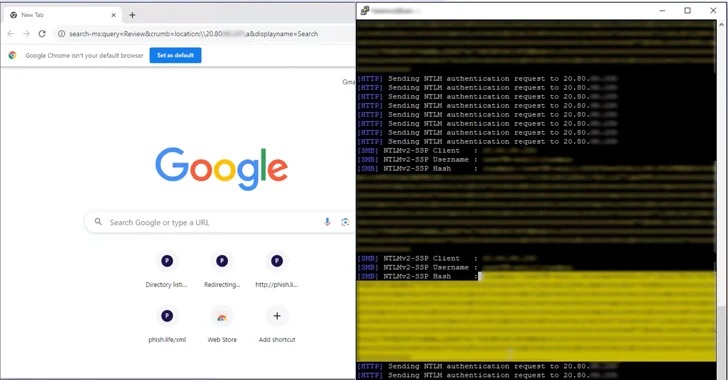Es posible que no lo sepas, pero si usas un PC Windows no hace falta que busques un software para hacer una copia de seguridad de tus datos. Tanto Windows 11 como Windows 10 cuentan con su propio software de backup integrado. Y lo mejor de todo, funciona muy bien.
Afortunadamente Windows dispone no solo de uno, sino de dos formas posibles de hacer copias de seguridad de tus datos. También te contaré una tercera forma de proteger tu equipo frente a corrupciones del sistema.
PROTEGIENDO MIS DATOS
Si lo que necesitas es hacer una copia de tus datos debes ir a Configuración, Actualización y Seguridad, y hacer clic sobre Copia de Seguridad.
Una vez dentro de Copia de seguridad te aparecerá la opción + Agregar una unidad. Pulsa sobre ella y a continuación Windows buscará tu disco duro externo donde se guardará el respaldo de tus datos.
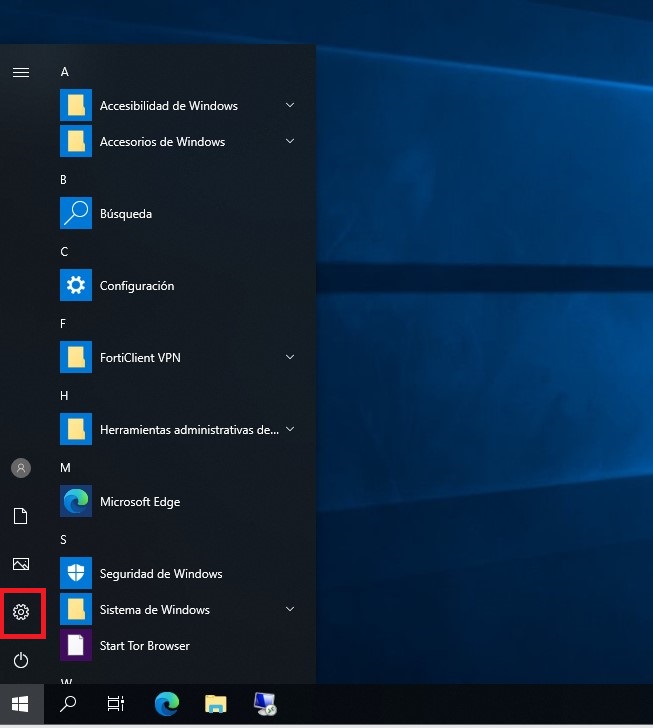
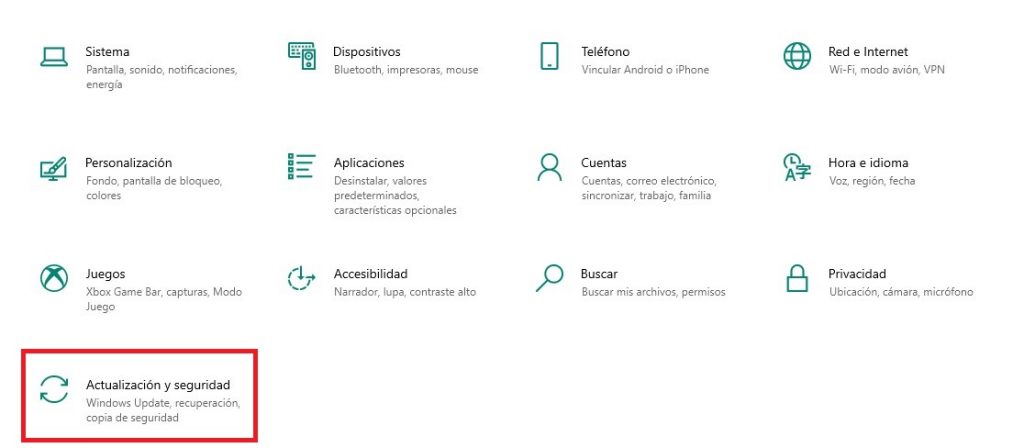
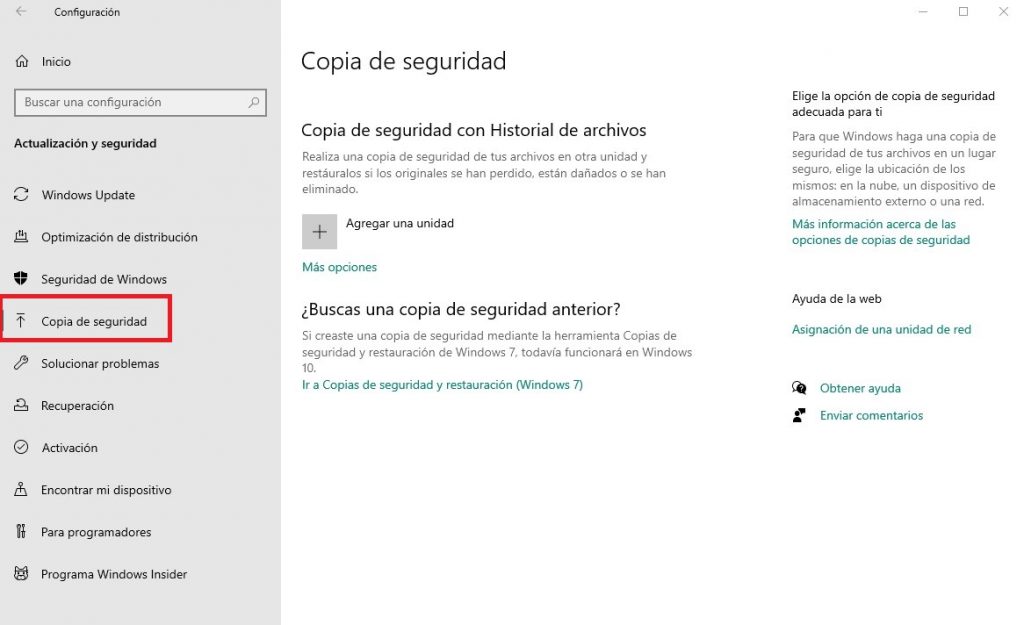
Selecciona el disco donde almacenarás tu backup. No hace falta que selecciones una ruta concreta, solo el disco, ya que Windows se encargará de crear una ruta oculta que usa por defecto para guarda sus copias.
Una vez hecho esto verás que se habrá activado la opción de Realizar una copia automática de mis archivos. Si pulsas sobre Más opciones puedes personalizar a tu gusto algunos parámetros del backup.
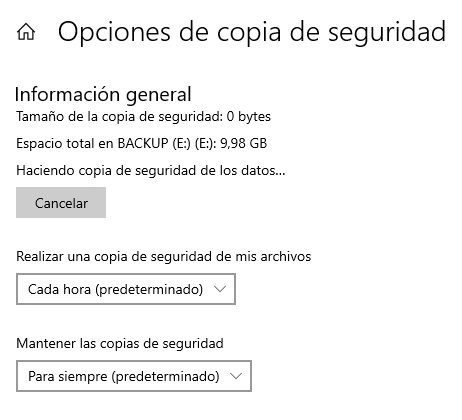
En este primer apartado de información general, puedes configurar la frecuencia con la que Windows comprueba si hay algún cambio en tus archivos para hacer la copia. El otro parámetro que puedes configurar es hasta qué fecha mantiene las copias de seguridad. Dependiendo de lo que configures tu backup será de mayor o de menor tamaño.
En el siguiente apartado puedes elegir las carpetas que quieres mantener con copia de seguridad y las que quieres que excluya.
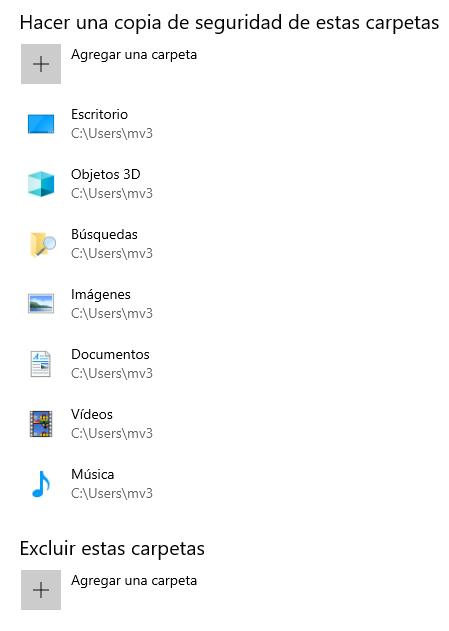
Como ves Microsoft ha simplificado muchas opciones habituales que nos dejan elegir los programas avanzados de copias de seguridad, como por ejemplo la compresión de la copia o el cifrado de las copias (aunque para esto último puedes hacerlo cifrando el disco con BitLocker). Pero sin duda es una alternativa fiable, eficiente y que no requiere de un gasto adicional de dinero que nos ofrece Windows.
PROTEGIENDO EL SISTEMA
Además de proteger con una copia de seguridad nuestros datos Microsoft tiene otro tipo de copia de seguridad que, en vez de hacer backup de nuestros datos, hace una copia completa sobre el disco del sistema.
Si quieres proteger tu equipo completo ve al Panel de Control, Sistema y Seguridad y pincha en Copias de seguridad y restauración (Windows 7)
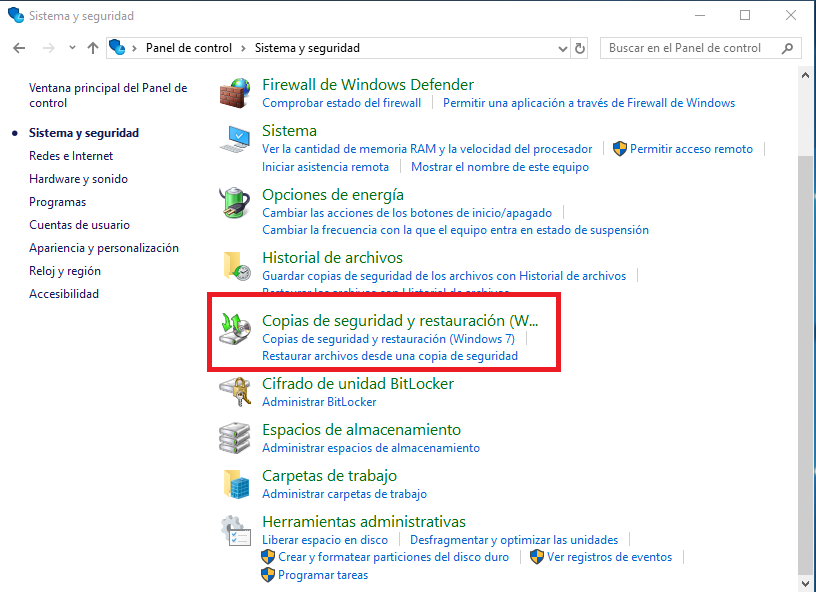
Selecciona el disco donde quieras guardar la copia de seguridad del sistema y pulsa en Siguiente. Como puedes ver Windows deja seleccionar varios destinos para guardar la copia: un disco duro, un DVD o una unidad de red.

Una vez seleccionado el destino pulsa en Iniciar la copia de seguridad.
Esta copia de seguridad, aunque sea sobre el sistema permite seleccionar qué datos quieres guardar. Para configurarla vuelve a la pantalla de Copias de seguridad y restauración (Windows 7) y haz clic en Configurar copias de seguridad. A continuación, se abrirá un asistente. Selecciona como antes el disco duro o la unidad de red donde quieras que se guarde la copia y pulsa en Siguiente. Cuando te pregunte de qué quieres hacer la copia indícale que te deje elegir y pulsa en Siguiente.
En la siguiente pantalla puedes seleccionar qué quieres que guarde junto con la copia del sistema. Pulsa en siguiente y verás una la pantalla resumen con los datos que quieres guardar.
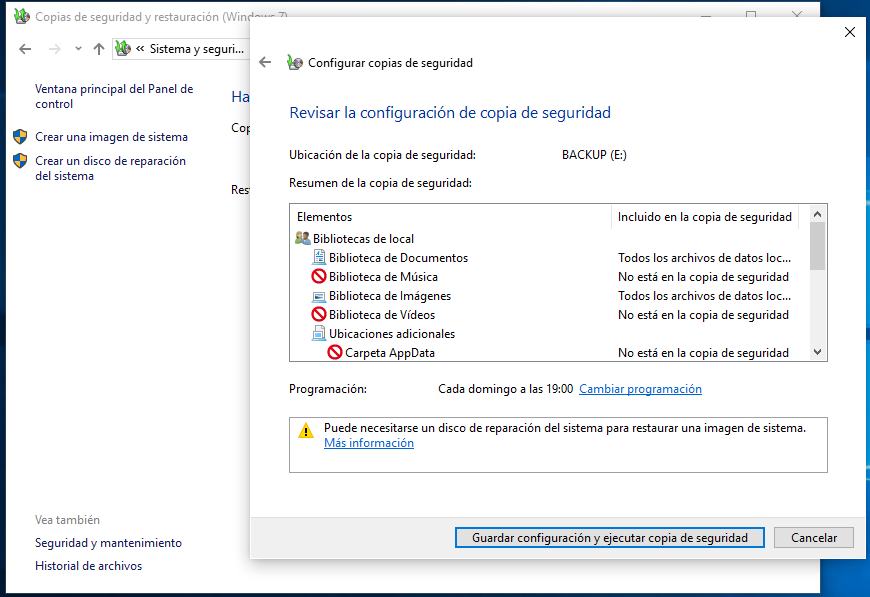
Puedes configurar una periodicidad para esta tarea, para así tener siempre la copia de seguridad del sistema lo más actualizada posible. Este tipo de copias suelen hacerse semanalmente.
El asistente también te indica que necesitarás un disco de recuperación por si quieres recuperar el sistema y no te arranca el equipo. El problema es que solo deja hacerlo en DVD.
PROTEGIENDO EL SISTEMA FRENTE A CAMBIOS
Y por si fuera poco Windows tiene un tiene un tercer mecanismo para proteger el PC, llamado puntos de restauración. Esto es aconsejable tenerlo activado y sobre todo, hacer un punto de restauración, cuando vamos a hacer un cambio importante en el equipo: una instalación, una actualización o algún cambio de configuración crítico.
Activarlo es muy sencillo y te recomiendo que lo tengas siempre activado. Para ello vamos a la barra de Inicio y escribimos «Crear un punto de restauración» tal y como te muestro aquí:
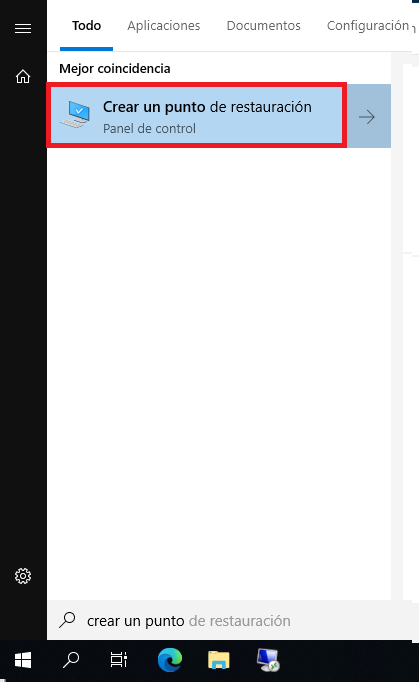
A continuación, pulsa y verás que aparece un cuadro de diálogo llamado Protección de sistema. Selecciona tu unidad C: y pulsa sobre configurar. En este apartado te preguntará que porcentaje del disco dedica a crear puntos de restauración. Yo te recomiendo que lo configures para que use un 5%.
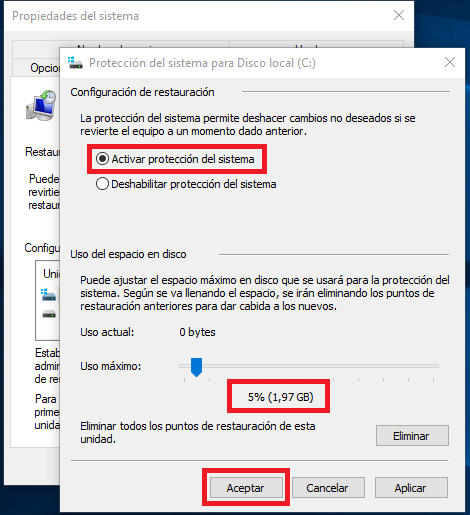
Para finalizar pulsa en Aceptar. Ya tienes protegido tu sistema ante cambios, errores o malware que puedan hacer que tu equipo no arranque.
FINALIZANDO
Como ves Windows incluye estos tres tipos de copia de seguridad para proteger tus datos y tu sistema. Configurando estas opciones no necesitas gastar más tiempo y dinero en proteger tu ordenador frente a pérdidas de información o corrupciones del sistema. Como puedes intuir un Windows bien configurado y mantenido es un sistema sólido, resiliente y fiable.
fuente: tecnografos.es